如何将本地代码推送至github
2021年8月推送密码变为token值后,如何将本地代码推送到github上?
一、首先是git的下载,一个是32位,一个是64位,官网有安装包
![]()
二、Github注册和创建仓库(PS:认识repository是仓库的意思就可啦)

完成上述后,点击创建即可
![]()
三、接下来就是本地代码提交到github的操作了,根据我自己的理解画了个图,建议你学完也试试,记住得快一点

(一)github和本地连接
1. 执行如下命令
$ ssh-keygen -t rsa -b 4096 -C "你的邮箱"2. 选择“y”,接着会出现如下两个“Enter”语句连,续按两次回车即可得到

3.接着往下敲,得到密钥

4. 转到github上,点击右上角你的头像部分;

出现下拉框,选择setting,接着继续选择SSH and GPG keys;
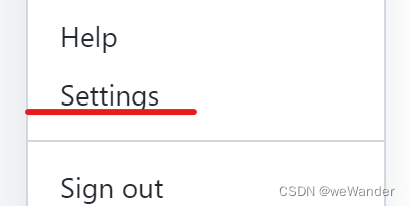

点击Add new keys
![]()

将命令行生成的密钥(第3步)复制粘贴到key输入框中,tittle不需要设置

最终得到下面这样一个东西

5. 接着连接github和本地仓库,在本地终端命令行输入命令
ssh -T git@github.com根据提示完成连接,显示successfully则表示连接到github成功

(二)推送到远程仓库
1. 推送本地文件到github,比如你想把文件夹A推送上去,那就在文件夹A所在路径,右击,”git bash”

然后敲以下两行代码,设置用户,作为git的基础配置,作用是告诉git你是谁,你输入的信息将出现在你创建的提交中.(这个只要下载过git,配置一次就可以永久使用啦)

接着初始化本地仓库,将数据添加到本地仓库中,”finished half”(我自己 起的名字)为本次提交的内容,

2. 因为2020年10月后,github将所有新建的reposity的默认分支名master改为main。所以我们需要新建分支并将当前分支切换到main上,因为是刚上手,查阅后才知道master分支更名,所以本地仓库默认的分支是master,远程用的是main。这里建议大家本地和远程主分支名同步。
![]()
接着找到你新建的仓库,获取仓库地址(github上完成哦!)远程仓库的访问方式分为两种HTTP和SSH。这里选用HTTP(需要输入用户名和密码,密码不是登录github的密码,是生成的token,后面再介绍)


然后继续git,下面http的地址就是上面图片红线的地址
![]()
3. 请求推送云端仓库,
![]()
接着就会需要你输入github的账号密码啦
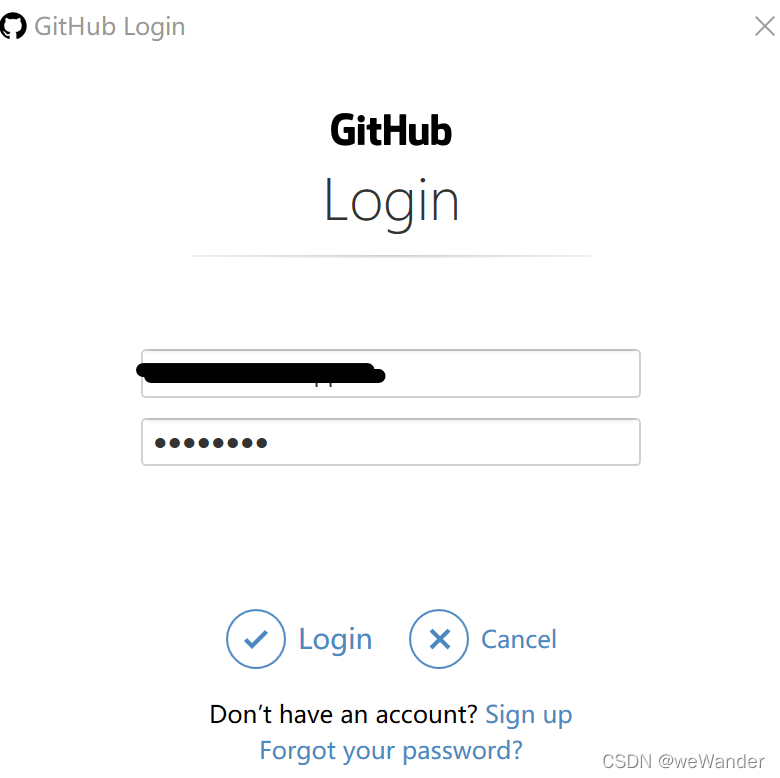
输玩用户名密码后,命令行提示错误。我查了一下,输入的密码不是github登录密码,换成了所谓的token值,去这个网址看怎样在github上怎样设置并获取token,
https://docs.github.com/en/authentication/keeping-your-account-and-data-secure/creating-a-personal-access-token
![]() 输入username,红色大条是我的用户名,我遮住了。输完后弹出输入密码的框,记得输入上边说的token值就好了
输入username,红色大条是我的用户名,我遮住了。输完后弹出输入密码的框,记得输入上边说的token值就好了
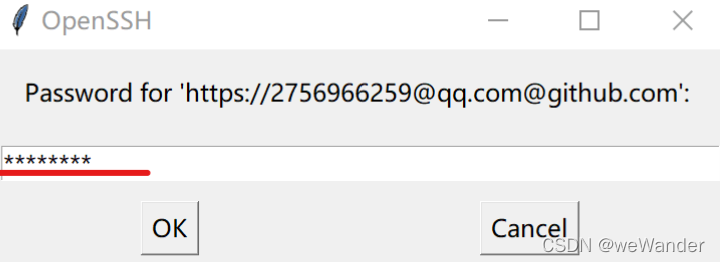
成功完成推送就会显示下面的提示啦

查看github上的内容是否已经推送成功!!!!
PS:github上提供了完整代码段,只要复制粘贴即可,展示如下 :
1.没有git init,复制这行文字下的代码到命令行

2已经在命令行创建仓库了,就复制如下代码到命令行:

更多推荐
 已为社区贡献1条内容
已为社区贡献1条内容









所有评论(0)